에 의해 수프리야 프라부
첫째, 시스템의 점프 목록 데이터는 무엇을 의미합니까? 이것은 시스템이 AppData라는 특정 폴더에 저장하는 모든 앱에 대한 데이터일 뿐입니다. 이 폴더는 최근에 연 앱, 최근에 닫은 탭 등을 가져오는 데 사용됩니다. 간단히 말해서 이것은 Windows 사용자가 닫힌 탭을 다시 여는 등의 마지막 작업을 취소할 수 있도록 최근에 발생한 이벤트를 가져오는 것입니다. 짧은 시간에 많은 문서를 다운로드/작성하는 작업을 수행하는 Windows 사용자인 경우 AppData(점프 목록) 및 작업 표시줄의 최근 항목 목록은 모든 최근 항목을 제거하는 데 지칠 수 있습니다. 목록. 대신 Windows 11의 점프 목록에서 모든 데이터를 즉시 삭제/지울 수 있습니다. 이 게시물에서는 수행 방법을 안내합니다.
Windows 11에서 점프 목록 데이터를 지우기 위해 따라야 할 단계
1단계: 누르기 윈도우 + R 열려면 키보드의 키를 함께 사용하십시오. 운영 대화 상자.
2단계: 아래 줄을 복사하여 붙여넣고 누르십시오. 입력하다 열쇠.
%APPDATA%\Microsoft\Windows\Recent\AutomaticDestinations
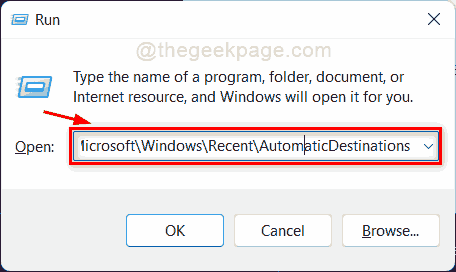
3단계: 누르기 CTRL + A 열려 있는 폴더의 모든 파일을 선택합니다.
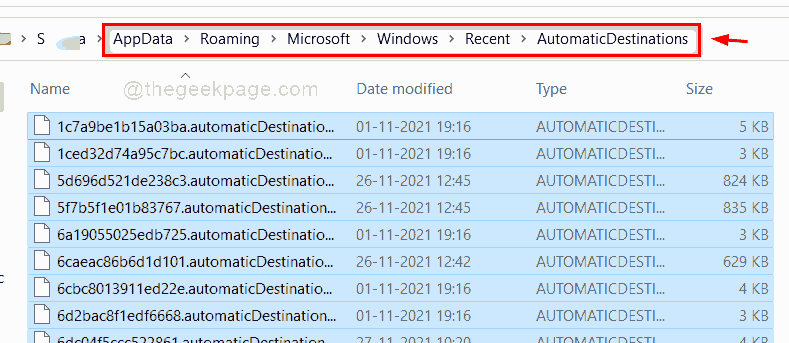
4단계: 그런 다음 Shift + 삭제 키를 함께 눌러 폴더에서 모든 파일을 영구적으로 삭제합니다.
5단계: 클릭 예 계속하려면 버튼을 누릅니다.

6단계: 이제 다시 윈도우 + R 함께 열 수 있는 키 운영 상자.
7단계: 아래 줄을 복사하여 붙여넣고 누르십시오. 입력하다 열쇠.
%APPDATA%\Microsoft\Windows\최근\사용자 지정 대상
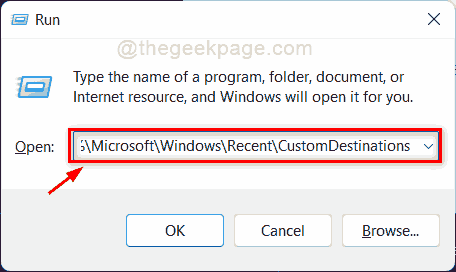
8단계: 누르기 CTRL + A 열려 있는 폴더의 모든 파일을 선택합니다.
9단계: 그런 다음 Shift + 삭제 키를 함께 눌러 폴더에서 모든 파일을 영구적으로 삭제합니다.
10단계: 클릭 예 모든 항목 삭제를 진행합니다.

11단계: 폴더를 지운 후 모든 폴더를 닫습니다.
이것은 Windows 11 PC의 점프 목록 폴더에서 모든 데이터를 지우거나 삭제합니다.
그게 다야.
이 게시물이 유익하고 도움이 되었기를 바랍니다.
아래 의견 섹션에 알려주십시오.
읽어 주셔서 감사합니다.


